- 系统
- 教程
- 软件
- 安卓
时间:2020-03-23 来源:u小马 访问:次
Win10系统管理员账户被停用无法登录怎么解决?使用过Win0系统的朋友都知道,它的默认用户账户是Administrator账户,但有时会遇到无法登录到桌面,此时我们要如何解决呢?接下来小编就为大家简单介绍一下吧!
方法步骤:
1、首先在登录界面是有电源按钮的,我们按住键盘上的SHIFT键然后点击屏幕右下方【电源】-【重启】按钮
2、重启启动之后我们就会进入高级启动界面“疑难解答”界面;
2、依次点击【疑难解答】-【高级选项】-【启动设置】,最后点击右下角的【重启】按钮;

3、重启后,按下F4或者数字4,选择以此种安全模式重启;

4、进入安全模式之后,右键点击“此电脑”管理;
5、展开计算机管理—本地用户和组—用户;
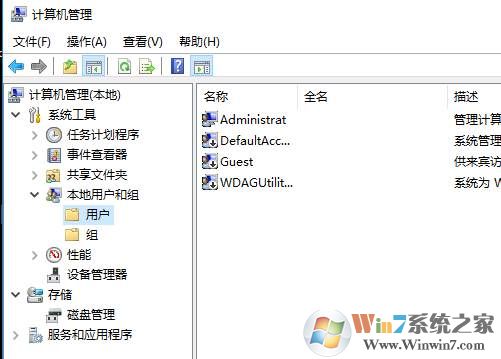
6、在这里,我们找到你被停用的账户,如Administrator帐呢,双击打开;
7、这时我们看到win10帐户其实是启用的,当然如果不设置一下正常模式还是禁用的,先勾选禁用,然后应用,然后再取消勾选,再应用;
或者也可以 在命令提示符中输入:net user administrator /active:yes 按下回车键即可;
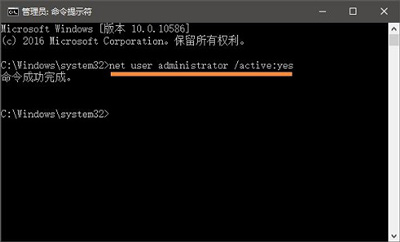
账户重新启用之后,我们就可以顺利的登录系统了。以上就是关于Win10系统管理员账户被停用无法登录的具体解决方法了,有想要了解Win10系统管理员账户被停用无法登录的用户,可以尝试以上的设置方法操作看看,希望以上的设置方法可以给大家带来更多的帮助。





